Las 10 mejores aplicaciones de compresión de fotos y videos que vale la pena probar para iPhone
Si usted es un usuario apasionado de iPhone que usa su cámara de todo corazón para capturar imágenes y videos o un amante de las redes sociales que disfruta compartir archivos multimedia en línea, este artículo es una lectura obligada. El obstáculo principal para su pasatiempo vendrá en forma de resolución, imagen, tamaño de video o ancho de banda, por lo que guardar o compartir más archivos multimedia se convertirá en una tarea difícil.
Pero ¿por qué así?
Bueno, ya que a veces el gran tamaño/resolución del archivo hace que sea bastante difícil guardar datos en un iPhone o compartirlos en línea en su plataforma deseada. Entonces, la mejor manera de resolver el problema es comprimir fotos o videos en el dispositivo iPhone al tamaño aceptable.
Por lo tanto, compilamos una lista de las 10 mejores aplicaciones de compresión de fotos y videos para iPhone que no debe perderse. Entonces, si está dispuesto a mejorar la capacidad de almacenamiento de su iPhone, debe aprender a comprimir un video en el iPhone 7.
Las 10 mejores aplicaciones de compresión de fotos para iPhone
Como se indicó anteriormente, en esta sección, hablaremos sobre las aplicaciones de compresión de fotos/videos para iPhone que solucionarán con éxito problemas significativos de archivos multimedia con su exclusiva tecnología de compresión.
Entonces, sin esperar más, pasemos a aprender cómo comprimir un video o una foto en el iPhone con las siguientes aplicaciones:
1. DrFoneTool – Data Eraser (iOS) [una aplicación para ahorrar espacio en iOS]
DrFoneTool – Data Eraser (iOS) es la mejor aplicación para comprimir fotos/videos en el iPhone sin perder calidad. Por lo tanto, es la fuente líder para comprimir archivos multimedia de manera fácil y cómoda. DrFoneTool: Data Eraser (iOS) optimiza el rendimiento de un dispositivo iOS y mejora su capacidad de almacenamiento.

DrFoneTool – Borrador de datos
Comprime fotos en iPhone sin perder calidad
- Es capaz de administrar grandes archivos multimedia y ahorra espacio en el dispositivo iOS.
- Puede borrar datos adicionales, archivos basura y comprimir fotos para mejorar el procesamiento del iPhone.
- Puede exportar y hacer copias de seguridad de archivos grandes.
- Tiene una función de borrado de datos selectivo y completo para mantener intacta la privacidad.
- También puede administrar los datos de aplicaciones de terceros, como Whatsapp, Viber, Kik, Line, etc.
Ahora, aquí está la guía paso a paso para comprimir fotos en iPhone con DrFoneTool – Data Eraser (iOS)
Paso 1: Inicie el kit de herramientas DrFoneTool
Después de descargar e instalar el software, debe iniciar la interfaz de DrFoneTool para elegir la opción Borrar.

Paso 2: seleccione para organizar fotos
En la página siguiente, desde la sección izquierda, vaya con ‘Liberar espacio’. Luego, haga clic en Organizar fotos.

Paso 3: compresión sin pérdidas
Ahora, verá dos opciones, desde allí vaya con Compresión sin pérdida y presione el botón Inicio.

Paso 4: Haz una selección de fotos para comprimir
Una vez que el software detecta las imágenes, seleccione una fecha en particular y elija las imágenes que desea comprimir. Después de eso, haga clic en el botón Inicio.

De esta manera, puedes comprimir imágenes cómodamente en tu iPhone.
2. Photo Compress – Reducir fotos
Esta aplicación de compresor de fotos reduce rápidamente el tamaño de las imágenes en su iPhone para que tenga suficiente espacio para guardar cualquier archivo crítico. Sus servicios son gratuitos para los usuarios de iPhone. Sus imágenes de tamaño comprimido de alta calidad se pueden compartir en plataformas de redes sociales como Whatsapp, Facebook, iMessage y otras.
URL: https://itunes.apple.com/us/app/photo-compress-shrink-pics/id966242098?mt=8
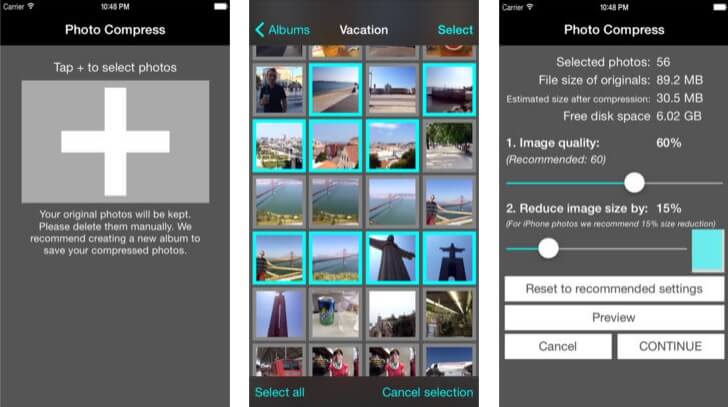
Pros:
- Puede comprimir imágenes a granel.
- Su función de vista previa ayuda en la calidad de la imagen y la disponibilidad de espacio en disco después de la conversión.
- Puede personalizar el tamaño de la imagen.
Contras:
- Solo es compatible con el formato JPEG.
- Su opción de compresión masiva requiere mucho tiempo.
- Tiene características limitadas para la versión gratuita.
Pasos:
- Descargar e iniciar la aplicación.
- Haga clic en el signo + para agregar fotos.
- Selecciona las imágenes y continúa la acción. Luego obtenga una vista previa de las imágenes y termine la tarea.
3. Cambiar el tamaño de las fotos
¿Quieres cambiar el tamaño de las fotos para que se ajusten a tus necesidades? Pruebe la aplicación de compresor de fotos llamada ‘Redimensionar fotos’. Es una excelente manera de liberar el espacio extra que ocupan las imágenes y así ahorrar más espacio para el iPhone.
URL: https://itunes.apple.com/us/app/resize-photos/id1097028727
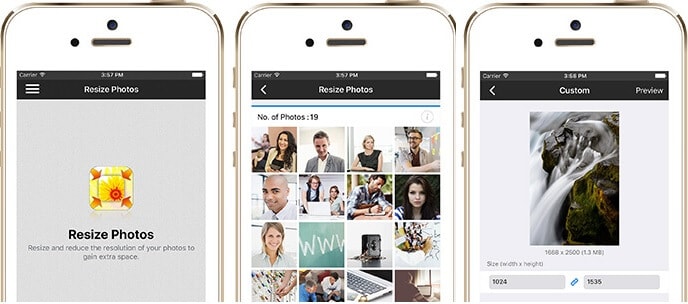
Pros:
- Puede cambiar el tamaño de las imágenes con mantenimiento de calidad.
- Tiene valores de dimensión preestablecidos para una fácil selección.
- Es posible cambiar el tamaño del lote.
Contras:
- Solo puede cambiar el tamaño de la resolución de la imagen y no comprimir imágenes.
- Solo es compatible con iOS 8 o versiones posteriores.
Pasos:
- Inicie la herramienta y haga clic en el icono Cambiar tamaño para seleccionar las imágenes.
- Elija la configuración recomendada y luego la resolución.
- Por último, confirme la acción.
4. Fotoencogedor
PhotoShrinker es una aplicación inteligente para comprimir fotos en iPhone, a una décima parte de su tamaño original. Por lo tanto, le brinda un amplio espacio para llevar más datos y archivos en su dispositivo.
URL: https://itunes.apple.com/us/app/photoshrinker/id928350374?mt=8
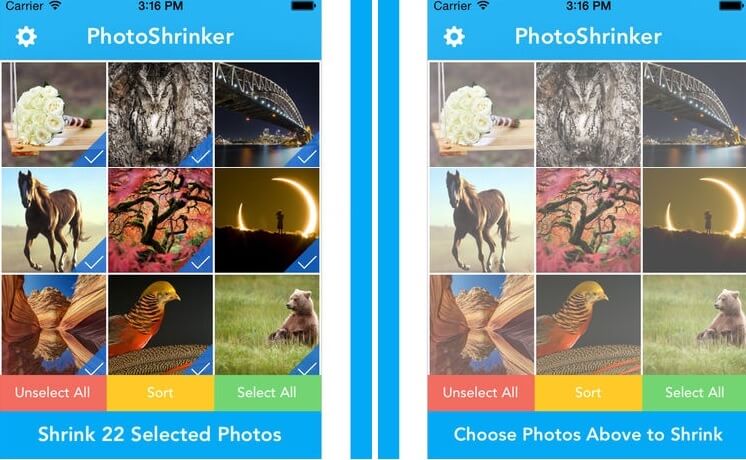
Pros:
- Ayuda a reducir el tamaño de la foto en gran medida.
- Proporciona una función de vista previa completa.
- Optimiza las fotos para mantener la calidad de las imágenes sin cambios.
Contras:
- No hay versión gratuita.
- Puede eliminar solo 50 imágenes a la vez.
Pasos:
- Primero, inicie PhotoShrinker.
- Luego, desde el final de la página, haga clic en la opción Elegir fotos.
- Finalmente, confirme para reducir las imágenes seleccionadas.
5. Cambiar el tamaño de la imagen
Es una de las aplicaciones de compresión de fotos más utilizadas que hace que el proceso de cambio de tamaño de la imagen sea bastante simple con sus tamaños estándar preestablecidos.
URL: https://itunes.apple.com/us/app/resize-image/id409547517?mt=8
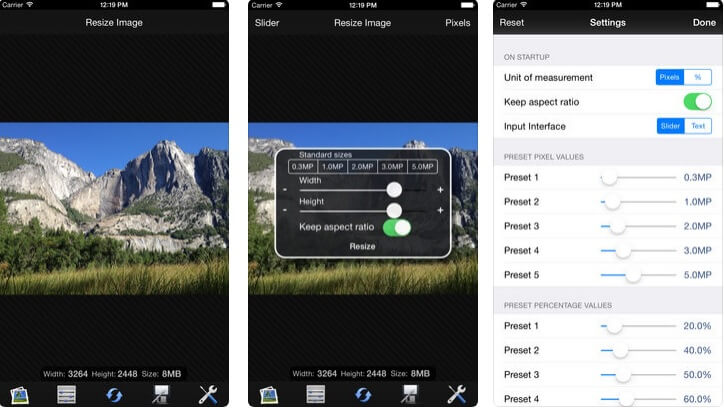
Pros:
- Puede convertir cómodamente una imagen grande a un tamaño pequeño en modo rápido.
- Tiene una interfaz de fácil acceso con la opción de compartir en Twitter, Facebook, etc., directamente.
- Los usuarios reciben versiones gratuitas y avanzadas según sus requisitos.
Contras:
- La versión gratuita está equipada con anuncios.
- Funciona solo para iOS 8.0 o versiones posteriores.
Pasos:
- En primer lugar, abra la aplicación y agregue las imágenes.
- Ahora, elija el tamaño estándar y realice los ajustes necesarios.
- Por último, para completar el proceso, haga clic en Listo.
6. Pico – Comprimir Fotos
La aplicación Pico Photo Compressor lo ayuda a comprimir sus fotos y videos para que pueda compartirlos sin comprometer los datos del dispositivo y el problema del espacio/tamaño.
URL: https://itunes.apple.com/us/app/pico-compress-photos-view-exif-protect-privacy/id1132483125?mt=8
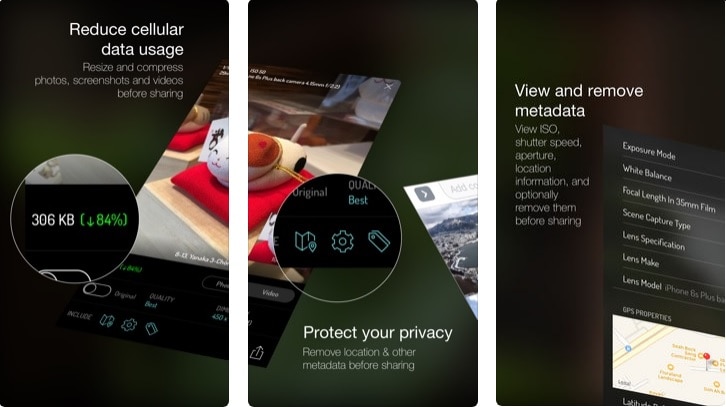
Pros:
- Puede verificar los detalles de compresión y nitidez de las imágenes/videos comprimidos en la vista previa final.
- Puede comprimir y también compartir el archivo multimedia.
- Puede optimizar la configuración de las dimensiones para mejorar la calidad. D: Permite ver la información de los metadatos.
Contras:
- Algunos usuarios se quejan del problema del bloqueo de la aplicación.
Pasos:
- Descarga la aplicación del compresor de fotos Pico.
- Permitir la instalación desde aplicaciones de terceros.
- Ubique el archivo .apk de Pico desde la ubicación del navegador o desde el administrador de archivos.
- Siga el proceso de instalación y luego inicie el proceso.
- Por último, agregue el archivo multimedia para comprimir.
7. Compresor de video: videos reducidos
Este compresor de video proporciona una plataforma estable para comprimir tus videos y fotos hasta en un 80 % de su tamaño. Puede identificar rápidamente los archivos grandes y puede ayudarlo a comprimir archivos multimedia por lotes.
URL: https://itunes.apple.com/us/app/video-compressor-shrink-videos/id1133417726?mt=8
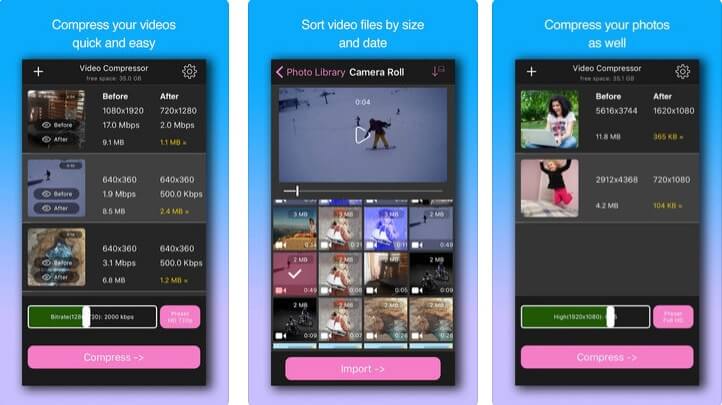
Pros:
- Puede disminuir el tamaño del archivo multimedia en un 80%.
- Puede comprimir tanto fotos como videos.
- Puede comprimir varias fotos/videos de una sola vez.
Contras:
- La versión gratuita tiene complementos.
- No funciona para resolución 4k.
Pasos:
- Para comenzar, abra la aplicación Photo Compressor.
- Haga clic en el signo + de la parte superior izquierda para agregar los archivos multimedia.
- Seleccione los videos o fotos y defina la resolución.
- Por último, presione el botón Comprimir para completar el proceso.
8. Compresor de video: ahorre espacio
Si está buscando una buena aplicación de compresor de video con varias opciones de personalización, entonces debe probar el ‘Compresor de video: ahorre espacio’. Viene con algunas funciones exclusivas para comprimir videos para iPhone u otros dispositivos iOS de manera rápida.
URL: https://itunes.apple.com/us/app/video-compressor-save-space/id1422359394?mt=8
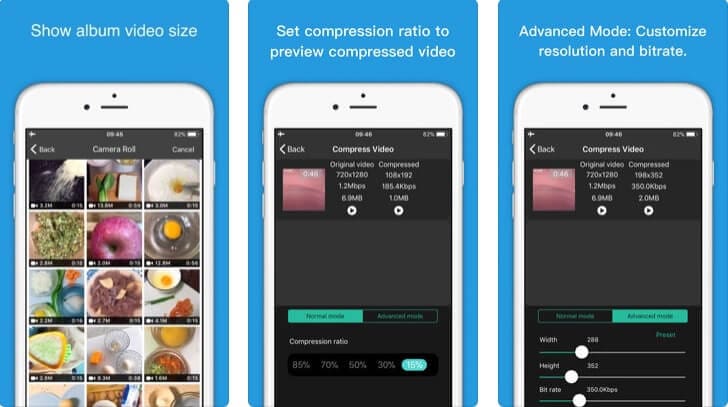
Pros:
- Puede personalizar detalles como la tasa de bits, la resolución, etc.
- Ayuda a definir la relación de compresión.
- Puede obtener una vista previa de la calidad del archivo multimedia antes de que comience la compresión.
Contras:
- Solo es compatible con iOS 8.0 o versiones posteriores.
- Es adecuado solo para conversión de video.
Pasos:
- Comience iniciando la aplicación y seleccionando los videos del carrete de la cámara.
- Luego, ajuste la relación de compresión u otras configuraciones.
- Por último, comprime los videos.
9. Compresor de video inteligente
Como sugiere el nombre, esta aplicación de compresor de video es una forma inteligente de comprimir y organizar sus videos.
URL: https://itunes.apple.com/us/app/smart-video-compressor/id983621648?mt=8
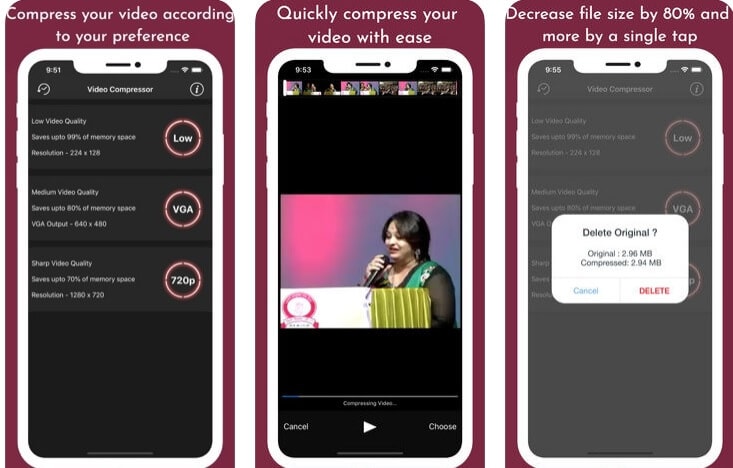
Pros:
- Puede comprimir el video para reducir el tamaño en un 80% o más.
- Su opción de volumen de silencio ajusta la configuración de sonido del video.
- Puede retener la información de los metadatos y no hay límite de tiempo.
Contras:
- Solo admite formatos de archivo MPEG-4, MOV.
- Recibirá constantes notificaciones de compras en la aplicación y complementos en su versión gratuita.
Pasos:
- Primero, inicie Smart Video Compressor para seleccionar videos de su biblioteca.
- Ahora, cambie su tamaño y recopile los videos comprimidos finales del ‘Álbum de videos comprimidos’.
10. Compresor de video: reduce los videos
Esta aplicación de compresor de video es una excelente manera de comprimir videos, ya que brinda una gran variedad de opciones para comprimirlos, como la configuración de resolución, la función de vista previa y mucho más.
URL: https://itunes.apple.com/us/app/video-compress-shrink-vids/id997699744?mt=8

Pros:
- Es compatible con la compresión de álbumes individuales, múltiples y completos.
- Su función de vista previa comprueba la calidad de la imagen además del espacio disponible en el disco.
- También funciona bien con videos 4K.
Contras:
- Debe pagar cargos adicionales para deshacerse de los anuncios.
- Solo es compatible con iOS 10.3 o versiones posteriores.
Pasos:
- Para comenzar, abra la aplicación, haga clic en el signo más (+)
- Luego, seleccione los videos para comprimir.
- Ahora, seleccione la resolución u obtenga una vista previa de la calidad y, finalmente, comprima los videos seleccionados.
Conclusión
Entonces, ¿estás listo para ver videos o fotos en tu iPhone sin preocuparte por problemas de poco almacenamiento o archivos de gran tamaño? Bueno, esperamos que ahora tenga una idea sobre cómo comprimir un video en iPhone y suficiente información sobre las diez mejores aplicaciones de compresión de fotos.
Por último, también nos gustaría reiterar el hecho de que, de todas las aplicaciones mencionadas anteriormente, DrFoneTool – Data Eraser (iOS) le brindará la mejor experiencia de usuario para el proceso de compresión de fotos y videos.
Entonces, ¡pruébelo hoy y comparta con nosotros sus valiosos comentarios!
últimos artículos